Win7系统自带画图工具如何打开?
摘要:1、还是需要先点击一下你左下角的开始菜单,Win7系统会显示成windows图标的样式;2、在弹出的子菜单中找到运行选项并点击一下;3、点击...
1、还是需要先点击一下你左下角的开始菜单,Win7系统会显示成windows图标的样式;
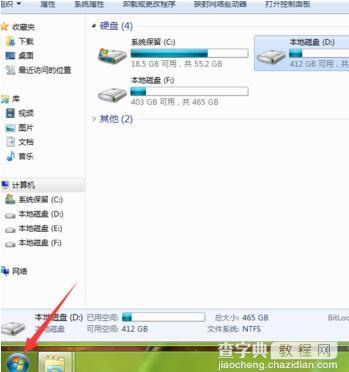 2、在弹出的子菜单中找到运行选项并点击一下;
2、在弹出的子菜单中找到运行选项并点击一下;
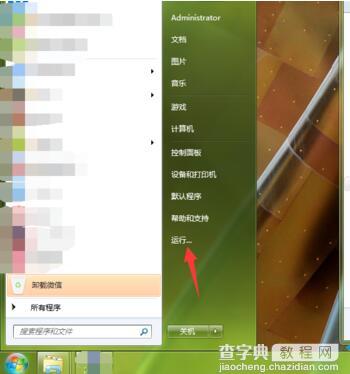 3、点击运行之后,在左下角会弹出一个输入对话框,这是给你输入指令用的;
3、点击运行之后,在左下角会弹出一个输入对话框,这是给你输入指令用的;
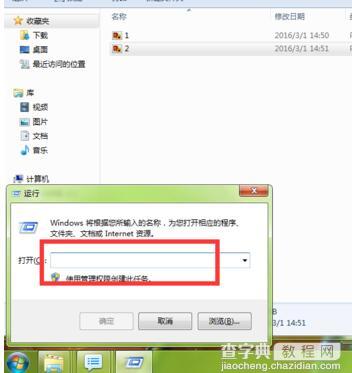 4、我们在其中输入mspaint.exe,用来让系统执行命令;
4、我们在其中输入mspaint.exe,用来让系统执行命令;
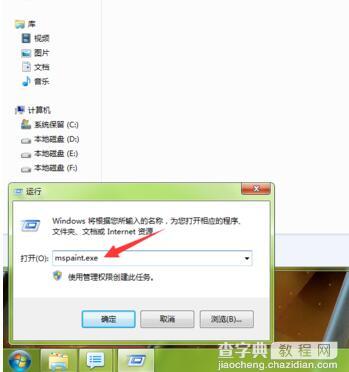 5、输入完毕之后,确定输入无误,点击下方的确定按钮;
5、输入完毕之后,确定输入无误,点击下方的确定按钮;
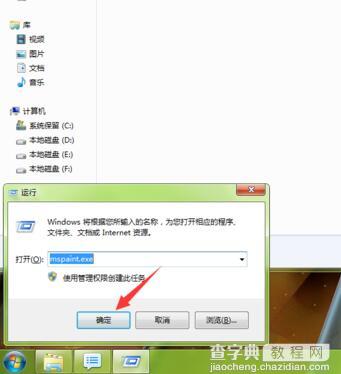 6、确定之后,就会弹出一个软件的界面,这个就是我们要找到的画图软件了;
6、确定之后,就会弹出一个软件的界面,这个就是我们要找到的画图软件了;
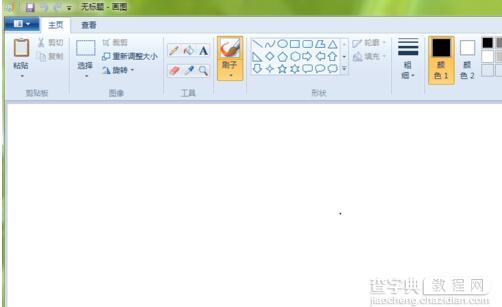 7、用途和其他版本的是一样的,不要以为没找到就没有画图工具哦,接下来只要把保存的位置记好就可以了。
7、用途和其他版本的是一样的,不要以为没找到就没有画图工具哦,接下来只要把保存的位置记好就可以了。

【Win7系统自带画图工具如何打开?】相关文章:
★ 深度技术win7系统通过创建截图工具快捷方式实现快速截图的技巧
★ windows 7系统Administrator帐户已停用如何开启
下一篇:
Win7系统怎样删除桌面IE图标
